Jednou z kosmetických změn ve Windows 11 je nový vycentrovaný hlavní panel. I když můžete hlavní panel a tlačítko Start přesunout doleva , nemůžete změnit jejich velikost pomocí Nastavení jako v předchozích verzích systému Windows.
Dobrou zprávou je, že můžete hacknout registr, aby se hlavní panel a jeho ikony zmenšily (nebo zvětšily). Myšlenka je podobná tomu, že se hlavní panel automaticky skryje . Poskytne vám více prostoru na obrazovce pro další aplikace. Můžete jej také zvětšit pro někoho, kdo má špatný zrak.
Důležité: Následující kroky vyžadují, abyste upravili hodnoty v registru. Provedení nesprávných změn v registru může způsobit nestabilitu vašeho počítače nebo může zcela přestat fungovat. Tohle není pro začátečníky. Ať už máte zkušenosti nebo ne, nezapomeňte nejprve zálohovat registr , vytvořit bod obnovení nebo zálohovat systém.
Jak zmenšit nebo zvětšit hlavní panel Windows 11
Chcete-li změnit velikost hlavního panelu Windows 11, budete muset upravit registr.
Chcete-li to provést, stiskněte klávesu Windows a zadejte příkaz regedit . Najeďte myší na možnost Nejlepší shoda a vpravo vyberte Spustit jako správce . Pokud se zobrazí zpráva Řízení uživatelských účtů , stiskněte Ano .
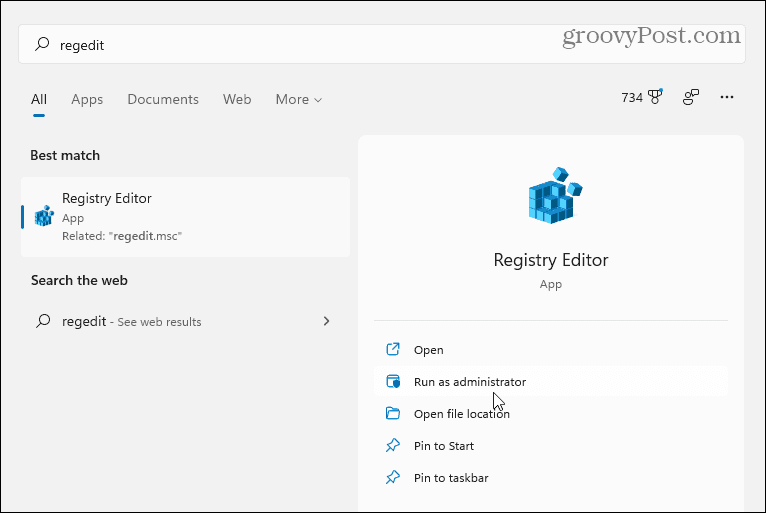
Dále přejděte v Editoru registru na následující cestu – můžete ji zkopírovat a vložit do adresního řádku v horní části:
HKEY_CURRENT_USER\Software\Microsoft\Windows\CurrentVersion\Explorer\Advanced
Po zadání cesty výše by vaše obrazovka měla vypadat jako na následujícím obrázku.
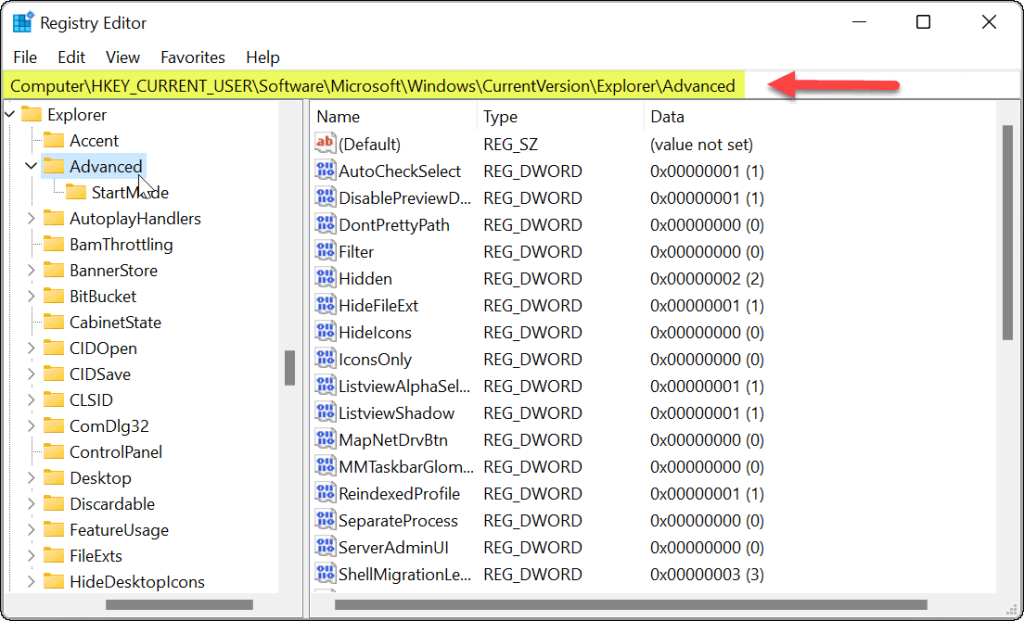
Klikněte pravým tlačítkem na klávesu Upřesnit a vyberte Nový > Hodnota DWORD (32bitová) .
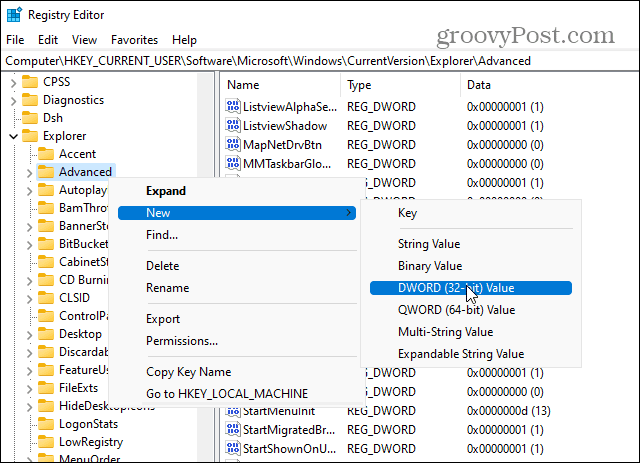
Novou hodnotu pojmenujte jako TaskbarSi .
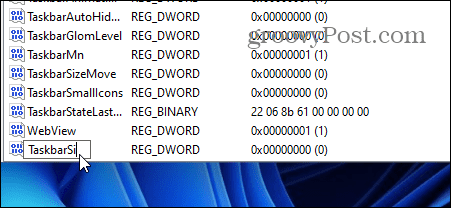
Dvakrát klikněte na hodnotu TaskbarSi , kterou jste právě vytvořili. Poté do pole „ Údaj hodnoty “ zadejte hodnotu 0, 1 nebo 2 . Zde je rozpis hodnot:
- 0 – Poskytuje nejmenší velikost hlavního panelu, což je to, co chcete ušetřit na obrazovce.
- 1 – Tato hodnota je „střední“, což je výchozí velikost. Pokud se vám nelíbí malá (nebo velká) velikost, můžete ji změnit zpět.
- 2 – Je „největší“ hodnota, díky které je větší než výchozí velikost.
Zadejte hodnotu, kterou chcete použít, a klikněte na OK . Zavřete Editor registru a restartujte počítač .
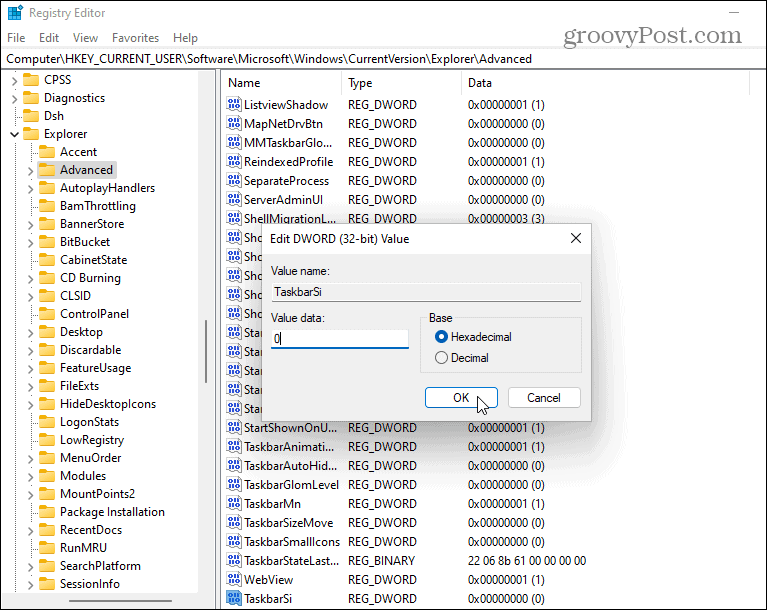
Po restartování počítače se znovu přihlaste a uvidíte, že velikost hlavního panelu se změnila. Zde je příklad zmenšení.
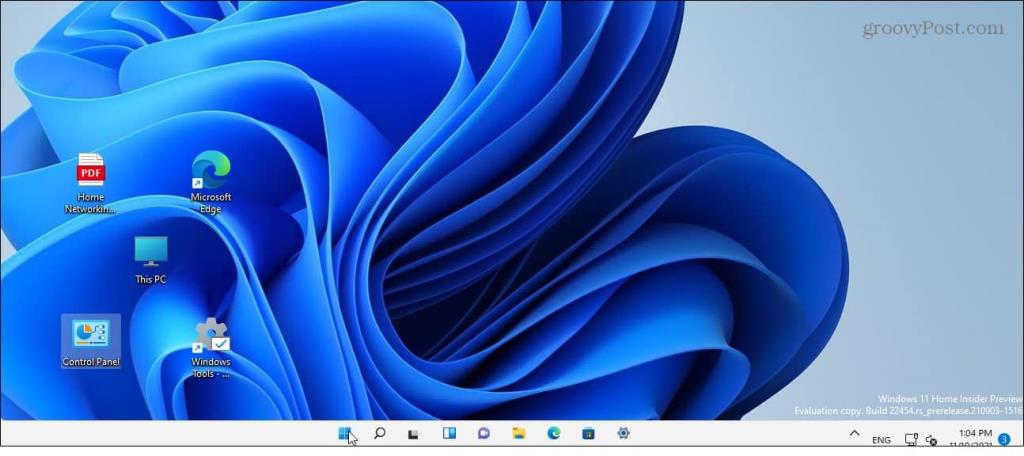
A zde je příklad použití hodnoty 2 , aby byla největší.
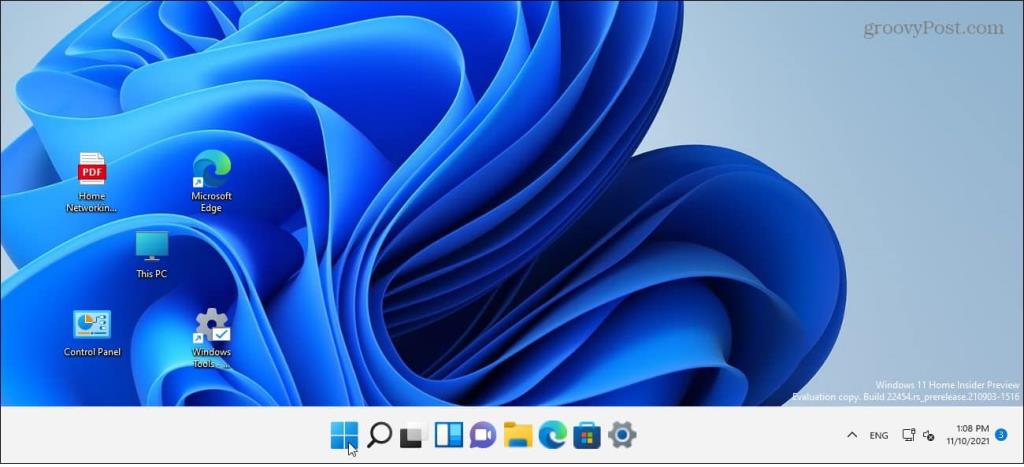
Pokud si to později rozmyslíte, vraťte se na:
HKEY_CURRENT_USER\Software\Microsoft\Windows\CurrentVersion\Explorer\Advanced\TaskbarSi
Můžete změnit Údaj hodnoty , abyste se vrátili na jinou velikost. Opět platí, že Údaj hodnoty 1 je výchozí velikost.
Více o hlavním panelu ve Windows 11
Další informace o tomto tématu naleznete v našich tipech pro přizpůsobení hlavního panelu .
Už vás nebaví například ikona Widgety? Podívejte se, jak odebrat widgety z hlavního panelu . Pokud chcete upravit jeho vzhled, podívejte se, jak změnit barvu hlavního panelu Windows 11 .
![[VYRIEŠENÉ] „Tomuto vydavateľovi bolo zablokované spustenie softvéru na vašom počítači“ v systéme Windows 10 [VYRIEŠENÉ] „Tomuto vydavateľovi bolo zablokované spustenie softvéru na vašom počítači“ v systéme Windows 10](https://img2.luckytemplates.com/resources1/images2/image-2750-0408150428174.jpg)
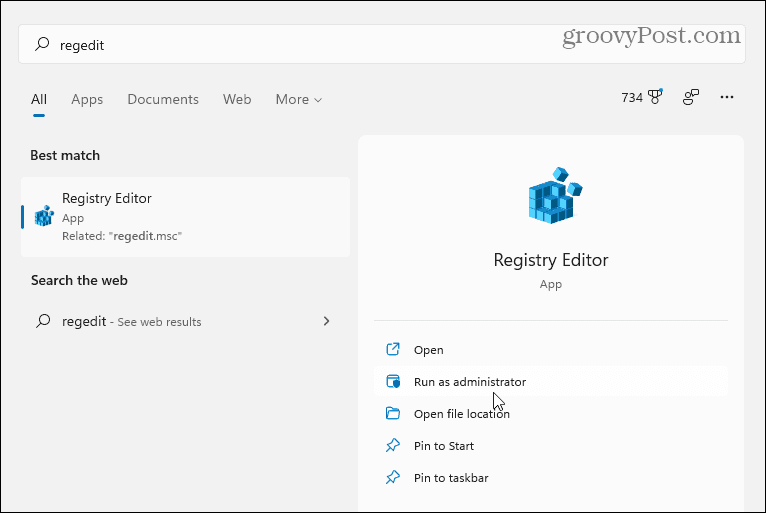
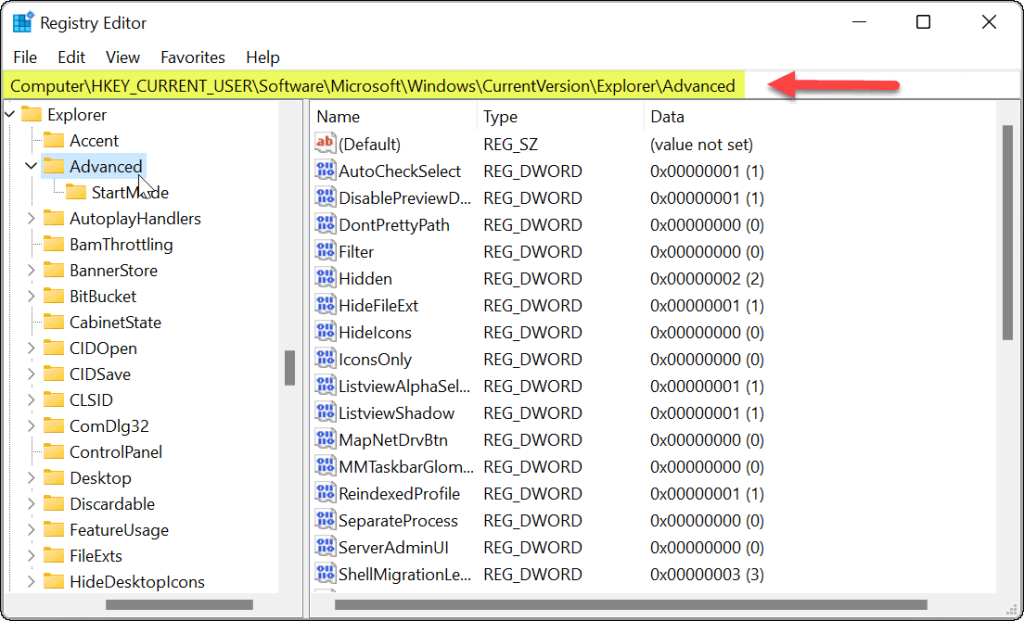
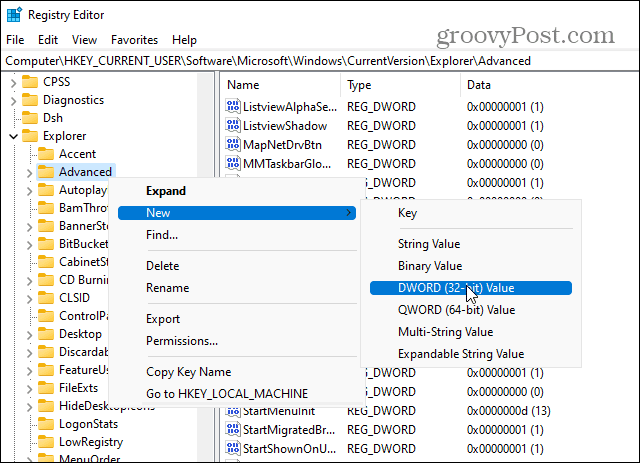
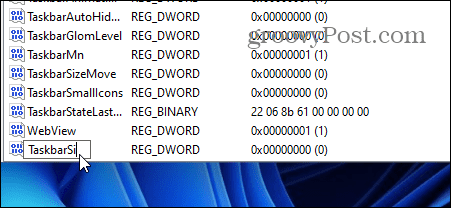
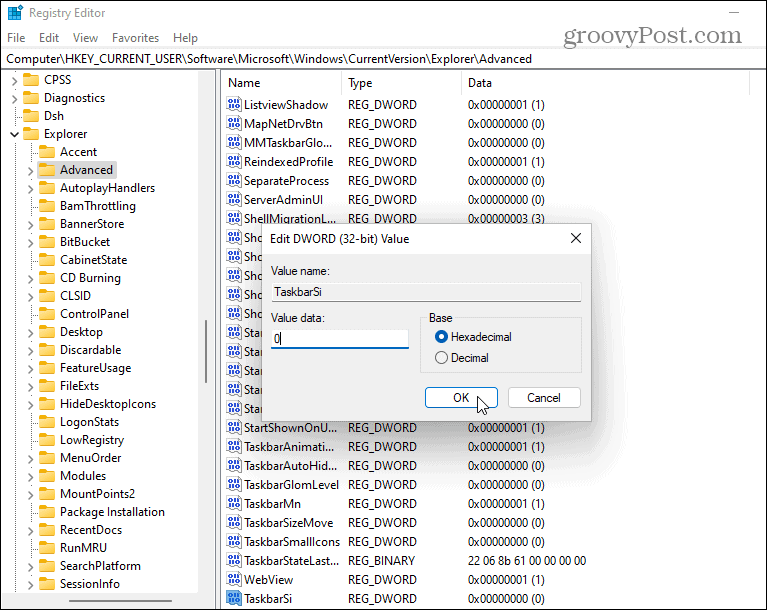
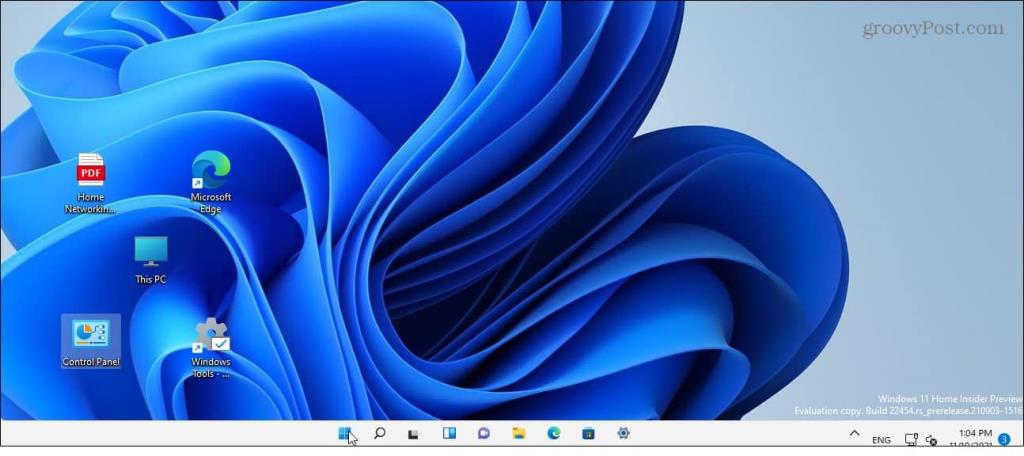
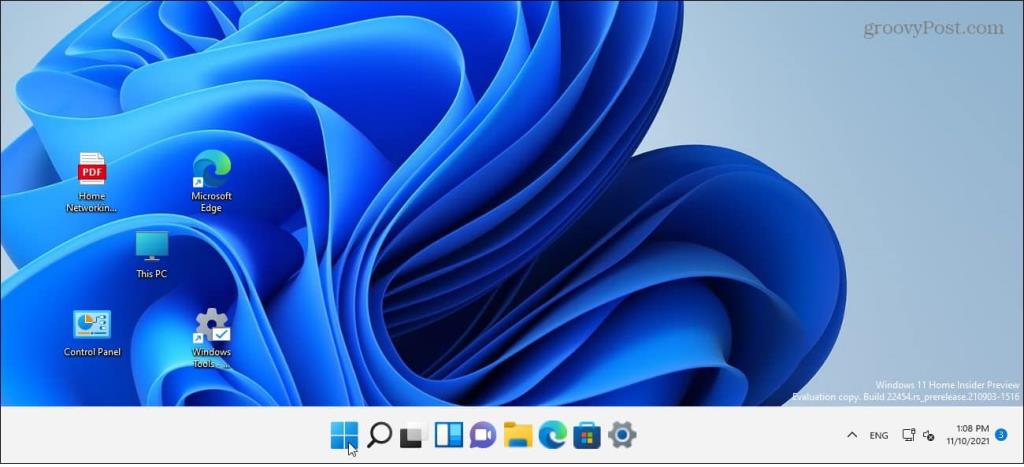

![[OPRAVENÉ] Kód chyby 0x80070035 Sieťová cesta sa nenašla v systéme Windows 10 [OPRAVENÉ] Kód chyby 0x80070035 Sieťová cesta sa nenašla v systéme Windows 10](https://img2.luckytemplates.com/resources1/images2/image-1095-0408150631485.png)






![Chyba 1058: Službu nelze spustit Windows 10 [VYŘEŠENO] Chyba 1058: Službu nelze spustit Windows 10 [VYŘEŠENO]](https://img2.luckytemplates.com/resources1/images2/image-3772-0408151015489.png)